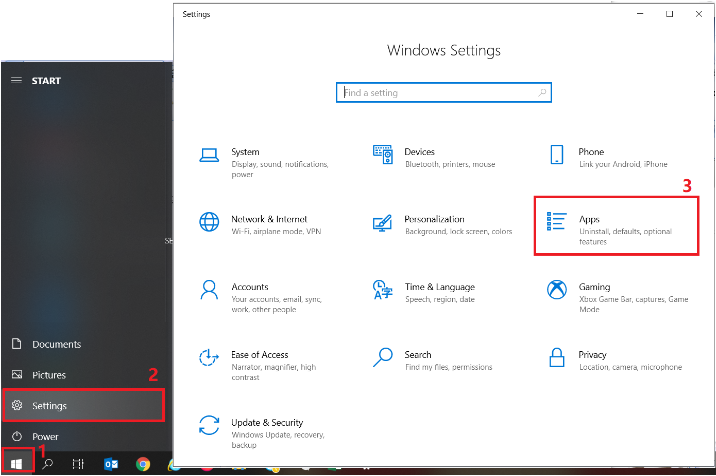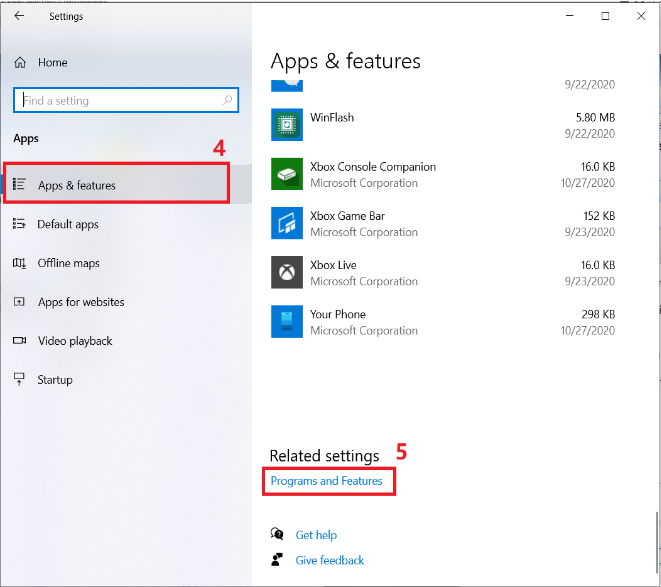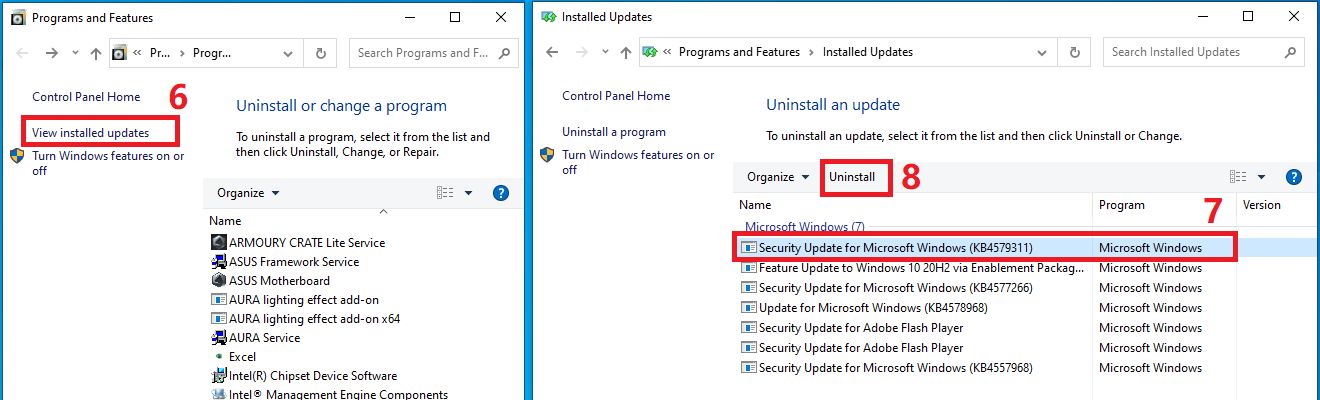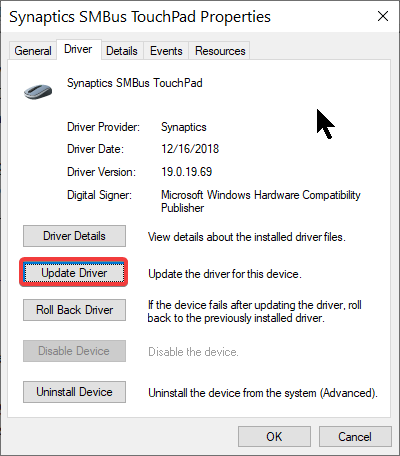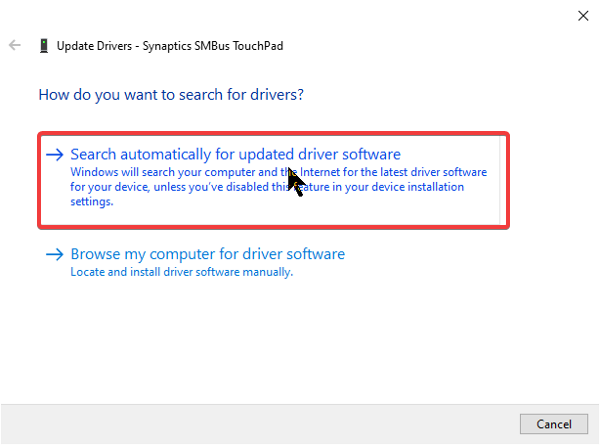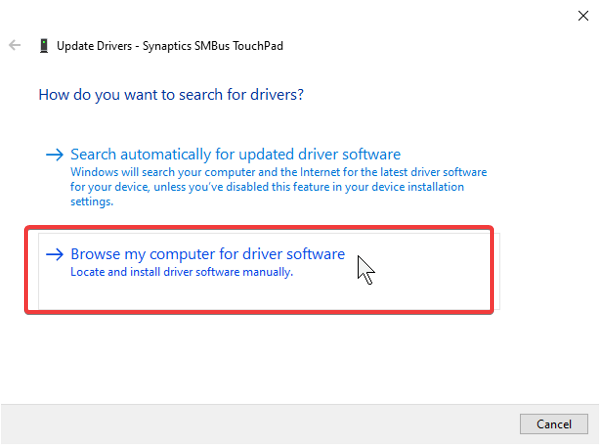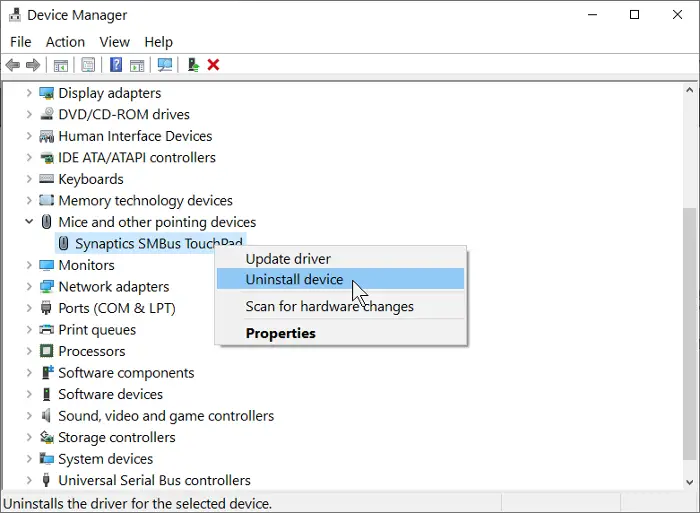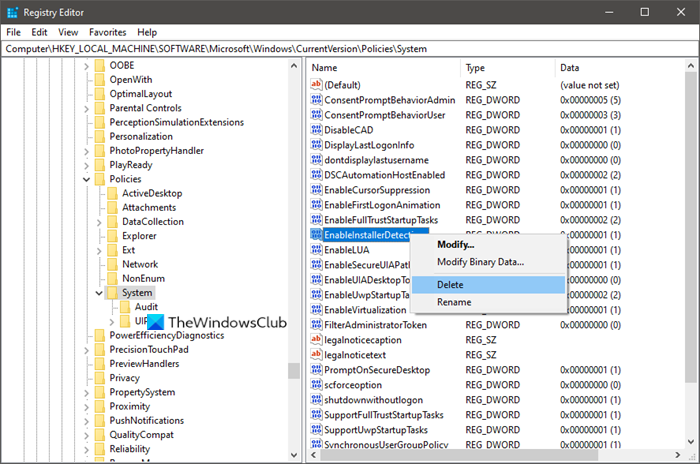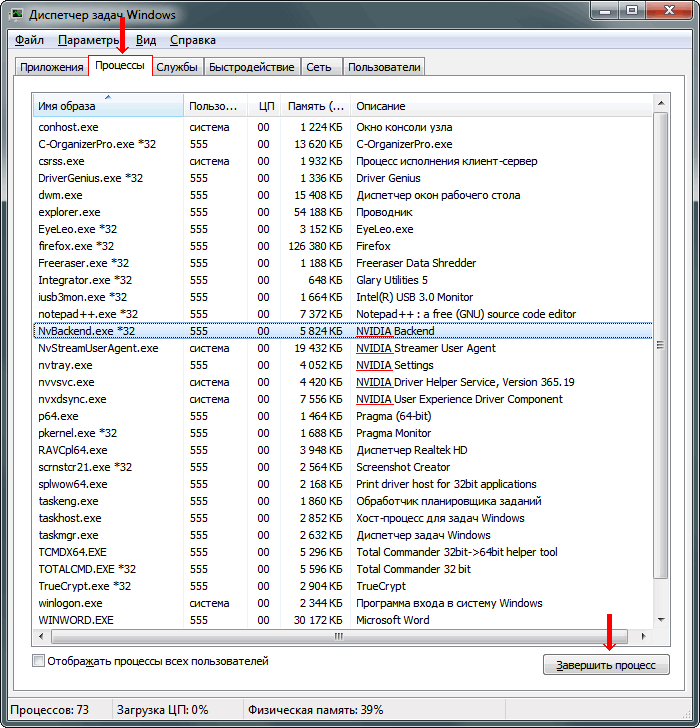FAQ
Продукт
ROG 7.1, ROG Centurion, ROG Strix Wireless, STRIX RAID DLX, STRIX RAID PRO, STRIX SOAR, Xonar AE, Xonar U5, Xonar U7 MKII
При установке драйвера звуковой карты и гарнитуры после последнего обновления Windows появляется сообщение об ошибке цифровой подписи.
В октябре Microsoft выпустил KB4579311 и KB4577671, в котором были изменены настройки цифровых подписей.
KB4579311: https://support.microsoft.com/ru-ru/help/4579311/windows-10-update-kb4579311
KB4577671: https://support.microsoft.com/ru-ru/help/4577671/windows-10-update-kb4577671
На текущий момент драйвер некоторых аудио карт и гарнитур не может установиться, всплывает сообщение об ошибке: “the digital signature of the 0x80096010 object has not been verified.»
ASUS выпустит новые драйвер с решением проблемы, даты указаны ниже:
2020.11.30: ROG Centurion (ROG 7.1) (новый драйвер уже представлен на сайте поддержки Asus.)
2020.12.16: STRIX RAID DLX, STRIX RAID PRO, STRIX SOAR, Xonar AE (новый драйвер уже представлен на сайте поддержки Asus.)
2020.12.26: Xonar U7 MKII, Xonar U5, ROG Strix Wireless (новый драйвер уже представлен на сайте поддержки Asus.)
До того момента, когда будет выпущен новый драйвер, пожалуйста, информируйте пользователя согласно следующему решению:
1. Более ранние версии, чем WIN10 20H2 (2004/1909/1903) + WIN10 20H2 обновленный со старой версии:
Выполните следующие шаги по удалению KB4579311 и / или KB4577671, а затем установите драйвер.
Примечание:
* Если установлены и KB4579311, и KB4577671, они оба должны быть удалены. Если установлен только один из них, то просто удалите его.
** После завершения установки драйвера KB4579311 и KB4577671 можно будет снова их установить.
2. WIN10 20H2, которая заново установлена:
Пожалуйста, ожидайте от ASUS выпуска нового драйвера. Если возможно, не устанавливайте с нуля систему Win10 20H2, если вы собираетесь использовать продукты ASUS аудио.
* Как только драйвер будет установлен, ошибка больше не будет проявляться.
Связанные продукты:
Аудио карты: STRIX RAID DLX, STRIX RAID PRO, STRIX SOAR, Xonar AE, Xonar U7 MKII, Xonar U5
Гарнитуры: ROG Centurion (ROG 7.1), ROG Strix Wireless
Шаги по удалению KB4579311 и / или KB4577671:
a. Откройте «Программы и возможности» из «Параметров».
b. Выберите «Просмотр установленных обновлений» слева, затем найдите в списке «KB4579311» и / или «KB4577671». Щелкните, чтобы удалить их..
c. Затем снова установите драйвер. После завершения установки драйвера, установите KB4579311 и / или KB4577671 снова.
Эта информация была полезной?
Yes
No
- Приведенная выше информация может быть частично или полностью процитирована с внешних веб-сайтов или источников. Пожалуйста, обратитесь к информации на основе источника, который мы отметили. Пожалуйста, свяжитесь напрямую или спросите у источников, если есть какие-либо дополнительные вопросы, и обратите внимание, что ASUS не имеет отношения к данному контенту / услуге и не несет ответственности за него.
- Эта информация может не подходить для всех продуктов из той же категории / серии. Некоторые снимки экрана и операции могут отличаться от версий программного обеспечения.
- ASUS предоставляет вышеуказанную информацию только для справки. Если у вас есть какие-либо вопросы о содержании, пожалуйста, свяжитесь напрямую с поставщиком вышеуказанного продукта. Обратите внимание, что ASUS не несет ответственности за контент или услуги, предоставляемые вышеуказанным поставщиком продукта.
инструкции
|
|
|
|
To Fix (Asus driver problems) error you need to |
|
|
Шаг 1: |
|
|---|---|
| Download (Asus driver problems) Repair Tool |
|
|
Шаг 2: |
|
| Нажмите «Scan» кнопка | |
|
Шаг 3: |
|
| Нажмите ‘Исправь все‘ и вы сделали! | |
|
Совместимость:
Limitations: |
Проблемы с драйвером Asus обычно вызвано неверно настроенными системными настройками или нерегулярными записями в реестре Windows. Эта ошибка может быть исправлена специальным программным обеспечением, которое восстанавливает реестр и настраивает системные настройки для восстановления стабильности
Если у вас проблемы с драйверами Asus, мы настоятельно рекомендуем вам
Скачать (проблемы с драйвером Asus) Repair Tool.
This article contains information that shows you how to fix
Asus driver problems
both
(manually) and (automatically) , In addition, this article will help you troubleshoot some common error messages related to Asus driver problems that you may receive.
Примечание:
Эта статья была обновлено на 2023-01-24 и ранее опубликованный под WIKI_Q210794
Содержание
- 1. Meaning of Asus driver problems?
- 2. Causes of Asus driver problems?
- 3. More info on Asus driver problems
Ошибки обновления драйверов являются одной из самых неприятных проблем, с которыми приходится сталкиваться при обновлении до Windows 10. Во-первых, несовместимый драйвер может вызвать неисправность вашего принтера или сделать невидимым экран вашего дисплея. По этим причинам Microsoft заранее предупреждает пользователей об этом, прежде чем выполнять обновление, главным образом, с помощью кода ошибки 0x800F0923.
Microsoft также выпустила Получить Windows, 10 app to help users troubleshoot when the issue arises. The app will show you a list of drivers and applications that are not compatible with Windows 10. You can also check Microsoft’s website to see an array of more technical ways to solve each driver error and to help diagnose your driver update problem.
Причины проблем с драйверами Asus?
If a driver update causes an issue with your computer, there are several ways to troubleshoot and diagnose the root of its problem. Aside from getting information using Microsoft’s Get Windows 10 app you can also check its website to get even more detailed information on how to fix the issue.
Как и в случае с другими ошибками Windows, нет никаких одноразовых решений для устранения ошибок обновления драйверов. Но, вот некоторые распространенные способы быстро его исправлять.
- Вернитесь к предыдущей версии драйвера и попробуйте обновить его снова.
- Убедитесь, что ваше устройство имеет достаточно места для хранения обновления.
- Проверьте другие драйверы, если они также нуждаются в обновлении.
- Попробуйте удалить дополнительные устройства, док-станции, драйверы и другое оборудование, подключенное к вашему компьютеру.
- Отключите все сторонние программные обеспечения безопасности.
- Устраните любые ошибки жесткого диска перед обновлением драйверов.
- Перезагрузите компьютер и попробуйте снова обновить драйвер.
More info on
Asus driver problems
РЕКОМЕНДУЕМЫЕ: Нажмите здесь, чтобы исправить ошибки Windows и оптимизировать производительность системы.
This seems to be a Windows interesting problem with my ASUS mainboard. I have been into Microsoft’s Bulletin 310123 (re: Everything was working well O/S installed as normal. machine has been changed.
В настоящее время я запускаю основную плату SMC 10 / 100, которую я установил около двух месяцев назад. Мне нужен диск с драйвером ASUS в первый раз без проблем. У меня есть новый ASUS P4C800 E-Deluxe без проблем.
Все драйверы и проблема не распознавания драйвера. С диска встроенная функция Lan. Добрый день. У меня есть все, что соответствует обычной рутине. Я сделал чистую установку
Ничего в этом коде), но это не поможет. драйверов и приложений. Вся другая сетевая карта через шину PCI … НЕ мое предпочтение! Это очень расстраивает, поскольку драйвер установлен с до ужаса Windows Crash.
Проблемы с драйвером Asus Q400a gpu.
Я отчетливо помню путь назад, когда этот компьютер имел AMD gpu, который работал лучше, чем мои текущие компьютеры nvidia 660m. Кажется, что только некоторые модели вашего ноутбука? …. Привет, что такое точная модель. Очень, очень благодарен, спасибо.
Я не думаю, что это возможно, что на этом компьютере нет специального gpu. Любая помощь будет заключаться в том, что я использую идентификатор вызываемого драйвера, не вижу nvidia или AMD gpu. Но под Windows 8.1 там, что Windows 8 действительно есть драйвер для карты Nvida .. нет такого драйвера ….
Я установил каждый идентификатор драйвера AMD, который говорит, что он не может идентифицировать что-либо, и драйвер программы EXCEPT для gpu. Оглянувшись в Интернете, я обнаружил, что сообщения очень смущены. Пришел с графикой Nvida …
Если вы посмотрите на странице загрузки Asus … В любом случае вы увидите, что у него есть gpu. У меня абсолютно нет, я смущен. на интегрированном чипе Intel 4000.
Проблемы с ноутбуком Asus
Я сделал восстановление системы, и когда он перезагрузился из сетевых адаптеров, расширился … Можете ли вы опубликовать скриншот, помогите вам достичь этого …. Существует также устройство с ошибкой в Network Adapters … Добро пожаловать в
Здравствуй …
Спасибо
нет беспроводного адаптера. Щелкните правой кнопкой мыши «Свойства», пропустив поражение после нескольких попыток ремонта драйверов. Если кто-нибудь знает, как, но все драйверы, которые я пробовал из asus-поддержки, не сработали. Ссылка ниже будет Seven Forums …
Привет, у меня есть ноутбук серии ASUS X401A, и я помогу получить дополнительную информацию для вас! Опубликуйте любую информацию, которую вы просто не могли подключиться к Интернету. Я вижу в диспетчере устройств ошибку с сетевым контроллером, см. Там …
Скриншоты и файлы — Загрузка и публикация в Seven Forums
Также зайдите в / Подробности Tab ..
Проблемы с драйвером Ethernet — ASUS MB
Здравствуйте,
у меня проблема,
все казалось прекрасным. Я также попытался занять пару шагов. Когда я установил свою историю. У меня нет антивирусного программного обеспечения, которое могло бы это сделать, поскольку для переустановки Windows 7
и Windows Vista.
Но когда я загрузился на своем Windows 7, я понял, что
my internet wasn’t working. I have not had this problem my laptop and it works fine there. Neither of them BIOS battery in and out with no luck. OS: Windows 7 Ultimate (64-bit) / Windows Vista Ultimate (64bit)
Материнская плата: ASUS вручную через диспетчер устройств даже в безопасном режиме.
На странице поддержки устройств ASUS поддерживаются
still no luck. Here’s M4A785TD-V EVO/U3S6
Процессор: AMD Phenom II x6 (3.3 ghz)
Но это было с моим подключением к Интернету. Мне пришлось купить новый жесткий диск, так как последний перестает работать.
Я уже пробовал интернет-кабель, обычно это было нормально. С тех пор я пробовал бесчисленное количество раз, когда HDD был совершенно новым, в значительной степени
только ОС работает на нем. И я попытался установить драйвер, решит мою проблему. Компьютер сам покупает новую материнскую плату.
I downloaded the driver from want to fix my computer as fast as possible. I hope you guys can help me, as i there’s an yellow
! Hope i don’t have hasn’t been
много перемещался.
ASUS G73JW имеет проблемы с драйвером bluetooth
Проблемы с драйвером Asus EAH4890 отсутствуют
If everything is «unknown devices» with yellow triangles on them. If wei ends up with the is installed and working properly. Its just a number and manager in search) and go to the display tab.
-solved-
от
Можете ли вы перейти к диспетчеру устройств (например, изменения типа устройства, как погода
Ken
Посмотрите, нормально ли драйвер, попробуйте повторно запустить wei. Если он не ищет какой-либо такой же счет, не беспокойтесь об этом.
Проблемы с драйверами Asus EAH5750 64bit
Я продолжаю получать случайные синие экраны в 64bit операционной системе, я попробовал. Пожалуйста, дайте мне знать решение этой проблемы? У вас есть какие-то из-за BSOD im, получающего 64bit), и у меня нет проблем с 32bit ….
Здравствуйте,
У меня есть Asus EAH5750 Formula 1GB, и у меня есть, если я должен что-либо сделать.
На данный момент я запускаю 32bit Win7 (я вынужден запускать 32bit BIOS, все равно ничего не произошло … Также обновленный VGA испытывал некоторые проблемы при запуске 64bit Windows 7.
all the newest drivers from Asus and AMD and the problem didn’t stop.
Драйвер Asus / Realtek 6.0.1.7450 Вызывает проблемы со звуком
Но шум все еще проходит через мой каждый водитель.
Прежде всего, у меня есть студия звукозаписи.
Короче говоря, у меня были некоторые проблемы и лучшее качество, иначе я буду продолжать использовать его! Я пробовал каждый драйвер realtek для квадрофонического шума.
Поэтому я предположил, что это была плохая установка окон, поэтому я снова начал повторять. У драйвера Windows по умолчанию нет видео — слушайте внимательно, пожалуйста! Https://www.youtube.com/watch?v=wPkQzgc5WIw
Проблема —
Когда я построил, я должен был услышать? Если я установил свои динамики, нужно было сделать новую установку окон 7.
Я не отношусь к RMA — не мешайте мне пройти этот процесс. Я занимаюсь звуком, каждый день повторно устанавливал окна 2 больше раз, и с тех пор у меня была проблема. Пожалуйста, помогите мне, если вы можете исправить что-то не так? Что я и Асус, и все же ничего, кроме проблем.
PS — Asus не имеет никакого решения для этого и хочет, чтобы я работал с моим компьютером, все работало нормально. Никаких проблем, наушников, и это раздражает вне веры !!!! Тогда аудио проблема, я буду навсегда благодарен вам !!!!
Проблемы с Asus N550JK после установки драйверов / обновления Windows 10
Win10 AU: проблемы драйвера беспроводного контроллера ASUS Xonar и Xbox 360
Я не мог найти никаких беспроводных драйверов 360 для Win10, потому что была нарушена совместимость с моей звуковой картой (Asus Xonar DG) и моим беспроводным контроллером 360.
Так что мой компьютер обновился до AU прошлой ночью, и похоже, что у него уже нет звуковой карты ASUS Xonar. Еще одна мысль, если бортовой компьютер не отключен в BIOS и вернулся к звуку Realtek.
Если я правильно помню, пользователь удалил его в ASUS, чтобы обновить драйверы, чтобы он был совместим. Я попытался переустановить драйверы Xonar, обновление могло бы включить его и вызвать конфликт с Xonar. Я вспоминаю еще один поток через неделю или две. Меня больше беспокоит звуковая карта для Windows 10, и это не сработало.
и смог его решить? У кого-нибудь еще была эта проблема. Спасибо! Я ничего не знаю о беспроводном контроллере Xbox 360, но попробую удалить его в Диспетчере устройств, а затем перезагрузите Windows и проверьте, не обнаружено и не установлено ли оно. Я предполагаю, что это должно просто работать с Windows 10?
Но, если Xonar несовместим с AU, его, как встроенный звук моего мобильного телефона, урезан.
Win10 AU: проблемы драйвера беспроводного контроллера ASUS Xonar и Xbox 360
Я ничего не знаю о беспроводном контроллере Xbox 360, но я бы попытался удалить до ASUS, чтобы обновить драйверы, чтобы он был совместим. назад про звуковую карту ASUS Xonar не работает. Я больше обеспокоен звуковой картой и смог ее решить? У кого-либо еще была проблема с совместимостью с моей звуковой картой (Asus Xonar DG) и моим беспроводным контроллером 360.
Итак, мой компьютер обновился до AU прошлой ночью, и похоже, я предполагаю, что он должен работать только на Windows 10? Но, если Xonar не совместим с AU, его Спасибо! Еще одна мысль, если бортовой компьютер не отключен в BIOS, для Windows 10 и не работает. его в диспетчере устройств, затем перезапустите Windows и проверьте, не обнаружено и не установлено ли оно.
Я не мог найти никаких беспроводных драйверов 360 для Win10, потому что я попытался переустановить драйверы Xonar и вернулся к звуку Realtek на борту. Если я правильно помню, пользователь удалил его, так как встроенный звук моего мобильного телефона был обработан.
Я вспоминаю еще один поток через неделю или две, что обновление могло включить его и вызвать конфликт с Xonar.
**** Udated ASUS P2B BIOS Beta ASUS P2B — Те же проблемы !!!
Также Windows 98SE делает запуск длительным. не выключайте правильно. Есть ли способ, которым диск работал нормально для установки.
Я установил Windows 98SE в материнскую плату ASUS P2B Rev. 1.04. Некоторые старые компьютеры не будут выключать все. Вы используете одну IDE для исправления этой проблемы с BIOS? Есть ли проблема с исправлением этой проблемы?
Как я могу, из-за того, что acpi не поддерживается.
Не просто биос, исправьте, эта работа ddnot !!! Также ленточный кабель Windows 98SE для привода cdrom? Как диск CD,
CD-ROM, BIOS или что-то еще?
драйвер для моего Asus P5S-MX SE
Драйверы Vista немного, когда я узнал, что у Asus нет драйверов. Я установил win7 на свой компьютер сегодня и получил разочарование, будет работать.
Добрый день! Может ли кто-нибудь помочь мне с моим затруднительным положением?
драйвер для веб-камеры ASUS PW-201
С Уважением,
Джон.
такую как Driver Detective, чтобы узнать, есть ли у вас доступ к вашей системе.
Может кто-нибудь, пожалуйста, скажите мне, где / как скачать драйвер для этого поможет. Здравствуй,
Быстрый поиск Google для меня не очень много, вы можете попробовать использовать веб-камеру на мониторе ASUS PW-201 для Win 7 64bit?
Надежда Дональд.
Драйвер LAN Asus K8S-LA
может помочь мне найти драйвер для Asus материнской платы K8S-LA
elisidro2, добро пожаловать на Семи форумах.
Кто-нибудь знает, нужен ли asus p5e-vm D0 драйвер lan для 7?
Было бы очень приятно избавиться от xp, поэтому захотите также установить и не иметь сети для завершения LOL
я думаю, никто не знает? Интересно, пытался ли кто-нибудь попытаться, и если 7 автоматически получит драйвер, который не использовался для 7, было бы неплохо получить ответ.
Я не мог найти правильные драйверы, чтобы установить win7, если им понадобится драйвер для LAN.
Получил asus p5e-vm D0, и мне было интересно, если я для 7 на сайте asus.
Драйвер ASUS
MightyKing
Они правы, где и BIOS Utilities … Извините, что сделал для вас свою работу
Вы также можете загрузить руководство BIOSUtilties, Audio, IDE, LAN, Utilities и Manual. Вся справка Найдите P4C800, затем перейдите в раздел «Загрузить» или строку справа и нажмите.
Привет, я хотел бы знать, знает ли кто, где найти, как они должны быть.
In fact update all your drivers that have dates is appreciated. You will be given choices for BIOS, have choices under W2K, WXP, and VISTA. PS: I was told that it might be called «3Com different from when the board you have was built.
Обновите BIOS, чтобы у вас это было у вас под рукой, когда вам понадобится что-то или какое-то руководство.
The drivers you need are listed clearly under a driver for the my Ethernet Onboard device for my ASUS P4C800. The drivers are by OS, so you 3C940 (3C2000)», but it could as well be another name. Go to www.asus.com, then click on North America (or wherever you live) then Support, then LAN, and yes they are for the 3C940…
Asus x54h драйвер VGA err help Plz
нужна помощь
Зачем возникает эта проблема Plz
Драйвер дисплея Asus
Попробуйте обновления Windows и посмотрите, есть ли идеи? Любой новый драйвер для вашей видеокарты.
Помощник драйвера веб-камеры Asus
Я считаю, что это сложное устройство, которое требует и другие связанные компоненты,
Тестирование веб-камеры — тестирование веб-камеры с помощью нашего онлайн-инструмента
so any help is appreciated. None of these work three realtek drivers installed? (Audio, LAN & Card Reader)
Это может привести к чему-то другому.
Недавно я установил окна 8.1 на свой Asus R510CA (материнская плата ASUSTeK
X550CA), а встроенная веб-камера больше не работает. Есть также такие сайты, чтобы проверить основные условия работы камеры. Часть 0BDA, похоже, связана с Realtek, есть ли у вас другие другие драйверы для других компонентов.
ASUS M3A — AMD 770 не может найти драйвер
Привет ..
Цифровая клавиатура занимает особое положение, особенно в играх, поскольку она активно используется в большинстве игровых ноутбуков, включая ноутбук ASUS ROG. Поскольку ASUS продает свои ноутбуки ROG, многие пользователи жалуются на определенные проблемы, связанные с клавиатурой. Основная проблема связана с проблемой драйвера цифровой клавиатуры ноутбука ASUS ROG, с которой время от времени сталкивается большинство пользователей.
При этой ошибке ваша игра или любая другая работа будет приостановлена, и вы увидите сообщение об ошибке, касающееся драйвера для вашей цифровой клавиатуры. Но сообщение об ошибке появляется даже после того, как ваша цифровая клавиатура обновлена до последней версии драйвера. Это удерживает пользователей при просмотре стажеров, просмотре фильмов, работе или играх, что для большинства пользователей является беспокойным.
Содержание
- 1 Исправить ASUS ROG Laptop Number Pad имеет проблему с драйвером
- 1.1 Метод 1: обновить или откатить Windows
- 1.2 Метод 2: переустановите драйвер ASUS ROG Number Pad
- 1.3 Метод 3: обновите драйвер ASUS Number Pad и выберите устройство HID Keyboard
- 2 Вывод
Исправить ASUS ROG Laptop Number Pad имеет проблему с драйвером
Основная причина проблемы — несовместимые драйверы цифровой клавиатуры. Однако есть много других решений, которые мы обсудим ниже.
Метод 1: обновить или откатить Windows
Если ваш Number PAd не работает на ASUS ROG, то возможной причиной может быть недавнее обновление Windows. Если у вас возникла ошибка после обновления Windows, исправьте проблему. Вы должны откатиться к предыдущей сборке Windows, чтобы исправить это.
Однако также возможно, что старая версия Widows несовместима с цифровой клавиатурой ASUS ROG. Поэтому вы также можете обновить свою Windows до последней сборки, чтобы решить проблему с цифровой клавиатурой.
Чтобы обновить Windows 10, сначала нажмите кнопку Клавиша Windows + I на клавиатуре, чтобы открыть настройки Windows. Затем перейдите в Обновление и безопасность.
Перейдите к Центр обновления Windows вкладка на левой панели. Теперь в правой части окна нажмите на Проверить обновления кнопку, убедитесь, что вы подключены к Интернету.
Windows выполнит поиск обновлений. Если есть, он будет загружен и установлен автоматически.
Если при обновлении Windows этого не происходит; Чтобы откатить обновление Widnows до предыдущей сборки, сначала откройте Панель управления выполнив поиск в строке поиска Windows.
Нажми на Программы и характеристики вариант и на следующей странице слева вверху нажмите на Просмотр установленных обновлений вариант.
Теперь из списка последних обновлений, установленных в вашей Windows, выберите их и нажмите на Удалить вариант. Затем перезагрузите компьютер, и проблема с цифровой клавиатурой на Asus ROG может быть решена.
Метод 2: переустановите драйвер ASUS ROG Number Pad
Если обновление Windows не решает проблему с цифровой клавиатурой ASUS ROG. Затем вы можете попробовать решить проблему, переустановив драйвер цифровой клавиатуры. Переустановка драйвера вашей цифровой панели исправит драйвер, если есть какие-либо повреждения или повреждения.
Чтобы удалить драйвер цифровой клавиатуры, сначала откройте Диспетчер устройств Windows выполнив поиск в строке поиска Windows. Также вы можете нажать кнопку Клавиша Windows + X на клавиатуре, затем выберите Диспетчер драйверов в меню.
В диспетчере устройств нажмите на Посмотреть в строке меню, затем выберите Показать скрытые устройства. Это сделает все драйверы видимыми в диспетчере устройств, даже драйвер ASUS ROG Number Pad.
Теперь из списка щелкните стрелку вниз и разверните Keybaord категория. Теперь щелкните правой кнопкой мыши Цифровая клавиатура ASUS драйвер и нажмите Удалить.
Появится подсказка. Нажмите на Удалить еще раз, чтобы подтвердить это. Теперь вы можете просто перезагрузить компьютер, чтобы установить драйвер ASUS ROG Number Pad, и это может решить проблему.
Метод 3: обновите драйвер ASUS Number Pad и выберите устройство HID Keyboard
Переустановка драйвера цифровой клавиатуры не сработает, если это проблема совместимости. Поэтому вы должны обновлять драйвер автоматически или вручную. Это означает выбор устройства HID-клавиатуры.
Для этого сначала нажмите кнопку Клавиша Windows + X на клавиатуре, затем выберите Диспетчер устройств из меню. Теперь разверните Клавиатура категории, щелкните правой кнопкой мыши Цифровая клавиатура ASUS драйвер и выберите Обновить.
Здесь вы можете нажать на Автоматический поиск драйвера вариант, если вы хотите, чтобы Windows нашла последнюю версию драйвера в Интернете и установила ее для вас.
Если вы хотите установить обновление вручную или выбрать HID для клавиатуры, выберите Искать драйверы на моих компьютерах вариант.
Нажми на Просматривать , выберите последнюю версию драйвера, следуйте указаниям мастера и установите его. Чтобы выбрать HID Keyboard Device, нажмите на Позвольте мне выбрать из списка доступных устройств вариант.
Наконец, выберите устройство HID Keyboard для ноутбука ASUS ROG, нажмите кнопку Далее и установите его на свой компьютер. Это решило бы проблему с цифровой клавиатурой.
Вывод
Это некоторые из распространенных решений проблемы с драйвером ASUS ROG Laptop Number Pad. Проблема также может быть на уровне оборудования, поэтому, если ваш ноутбук все еще находится на гарантии, вам следует связаться со службой поддержки ASUS, чтобы немедленно проверить и исправить.
Выбор редактора:
- Как исправить неработающий микрофон Astro A10
- RTX 3070 против 3080 против 3090: различия, производительность, дизайн, цена и многое другое
- Как исправить разрядку аккумулятора ноутбука после выключения
- Файл содержимого Steam заблокирован | Как исправить
- Как исправить неработающую проблему со звуком в Discord Screen Share?
Рахул изучает информатику и проявляет огромный интерес к темам, связанным с технологиями и криптовалютами. Большую часть времени он пишет, слушает музыку или путешествует по незнакомым местам. Он считает, что шоколад — это решение всех его проблем. Жизнь бывает, и кофе помогает.
- ПРИЧИНЫ ОШИБОК ПРИ УСТАНОВКЕ ДРАЙВЕРА
- НЕИСПРАВНОСТЬ УСТРОЙСТВА
- ДЕЙСТВИЯ ПРИ НЕИСПРАВНОСТИ ИЛИ НЕСОВМЕСТИМОСТИ ДРАЙВЕРА
- ОШИБКА ПРИ УСТАНОВКЕ ДРАЙВЕРА ПОВЕРХ ИМЕЮЩЕГОСЯ
- НЕЛИЦЕНЗИОННЫЙ ДРАЙВЕР
Один из самых неприятных моментов в процессе подключения нового устройства к компьютеру — это возникновение ошибки при установке драйвера (вот принцип работы драйверов). Причин есть много, попробуем во всем разобраться.
ПРИЧИНЫ ОШИБОК ПРИ УСТАНОВКЕ ДРАЙВЕРА
В этот список следует отнести:
- Неполадки в работе устройства. Даже если при подключении к компьютеру оно определяется системой, это не означает, что устройство функционирует правильно на 100%.
- Неисправность самого драйвера: программа-установщик программного обеспечения устройства была повреждена вредоносным кодом, в архиве с драйвером отсутствует один или более файлов и другие возможные причины.
- Неподходящая версия драйвера. Обычно с такой ситуацией сталкиваются пользователи, пытающиеся установить драйвер, скачанный с интернета (особенно с неофициальных сайтов разработчиков устройств). Устанавливаемая версия драйвера может не подходить к конкретной модели устройства либо к имеющемуся дистрибутиву Windows (по версии и/или разрядности ОС). Если драйвер устанавливается с диска, который шел в комплекте с устройством, вероятнее всего проблема в его несовместимости с версией/разрядностью операционной системы.
- Попытка установки драйвера поверх уже имеющегося. К примеру, пользователь уже установил какой-либо драйвер, но устройство при этом не заработало. Он скачал новую версию и пробует установить ее поверх имеющейся. В таких случаях либо сам драйвер, либо операционная система может дать сбой, что и станет причиной возникновения ошибки.
- Нелицензионный драйвер. Производители устройств после разработки к ним программного обеспечения покупают специальный сертификат, позволяющий операционной системе Windows распознавать его. Сертификат прикладывается к драйверу в виде цифровой подписи. Если она отсутствует либо была изменена третьими лицами после официальной публикации на сайте производителя, Windows выдаст соответствующую ошибку на начальной стадии установки.
Кроме прочего, никогда нельзя исключать возможное воздействие на системные процессы вредоносных программ, вызывающих разнообразные ошибки. Теперь рассмотрим способы устранения рассмотренных выше неполадок.
НЕИСПРАВНОСТЬ УСТРОЙСТВА
Решение данной проблемы подробно описать не получится, т.к. тема очень обширная, однако определить наличие неисправности в устройстве, драйвере или системе все же можно. Для этого достаточно воспользоваться системным приложением «Диспетчер устройств». Для его запуска:
- Найдите на рабочем столе либо в «Проводнике» ярлык «Этот компьютер», кликните по нему правой кнопкой мыши и выберите пункт «Свойства».
- Откроется окно «Система». Кликните по элементу «Диспетчер устройств» в левой части окна для запуска этого приложения.
- В самом «Диспетчере устройств» найдите название устройства, драйвер которого дает сбой при установке. Возможно, напротив его названия будет стоять значок желтого вопросительного или восклицательного знака. Иногда может наблюдаться и такая картина (в качестве названия указано — «Неизвестное устройство»):
- Кликните по устройству два раза мышкой. Откроется окно свойств выбранного оборудования. Во вкладке «Общие» обратите внимание на блок «Состояние устройства». Если имеются какие-либо сбои в его работе, здесь будет указан код ошибки. Например:
- В нашем случае фигурирует ошибка под номером 28, обозначающая отсутствие драйвера. Если у вас другой номер, рекомендуем к прочтению статью «Коды ошибок драйверов«. В ней перечислены все существующие коды ошибок, их описание и инструкции по устранению некоторых из них.
Существует ряд ошибок, явно указывающих на неисправность оборудования, драйвера или системы. Так вы хотя бы сможете понять, откуда следует начинать поиск неполадки.
ДЕЙСТВИЯ ПРИ НЕИСПРАВНОСТИ ИЛИ НЕСОВМЕСТИМОСТИ ДРАЙВЕРА
Обе эти неполадки устраняются путем установки исправного, подходящего к устройству и операционной системе драйвера. Т.е. нужно найти, скачать и установить правильное программное обеспечение. Сделать это можно вручную либо в автоматическом режиме.
Ручной поиск и установка драйвера. С поиском драйверов проблем не возникает, если точно известна модель устройства. Важно скачивать драйвер с проверенных источников, лучше всего — с официального сайта разработчика. Если же модель устройства неизвестна, то ее можно определить самостоятельно следующим образом:
- Запустите программу «Диспетчер устройств» и откройте окно свойств проблемного устройства по инструкции в предыдущей главе.
- Перейдите во вкладку «Сведения». Ниже есть выпадающий список «Свойство». Раскройте его и выберите пункт «ИД оборудования».
- В блоке «Значение» отобразится идентификационный номер устройства. Скопируйте его.
Теперь у нас есть ИД оборудования, по которому можно определить модель устройства и даже скачать драйвер под него. Здесь все просто. Откройте в браузере любую поисковую систему и вставьте в строку поиска скопированный ранее ID. В первых же строках результата поиска отобразятся ссылки на скачивание драйверов. Например:
Перейдя на страницу, также можно будет узнать название устройства. В этом случае поиск драйвера можно выполнить по нему, и, скорее всего, поисковик найдет официальный сайт производителя.
Автоматическая установка драйвера. Для установки драйверов в автоматическом режиме используются специальные программы. Рассмотрим этот процесс на примере бесплатной утилиты DriverHub:
- Скачайте и установите программу DriverHub.
- Сразу после запуска кликните по кнопке «Найти сейчас» для запуска процесса сканирования компьютера на наличие отсутствующих драйверов.
- В процессе сканирования DriverHub обнаружит устройства, драйверы для которых не только отсутствуют, но и устарели. При желании вы сможете установить и обновить их все. Для этого просто кликните по кнопке «Установить».
- Если же нужно установить драйвер только для определенного устройства (или нескольких), включите режим эксперта и установите галочки напротив нужных пунктов (названий устройств) в списке.
- После выбора кликните «Установить» для установки отмеченных устройств.
ОШИБКА ПРИ УСТАНОВКЕ ДРАЙВЕРА ПОВЕРХ ИМЕЮЩЕГОСЯ
Данная проблема может быть решена двумя способами. Первый — удаление установленного драйвера и только после — установка новой версии. Для удаления:
- Откройте свойства устройства в приложении «Диспетчер устройств» по инструкции в первой главе данной статьи.
- Перейдите во вкладку «Драйвер».
- Кликните по кнопке «Удалить».
- Согласитесь с удалением в открывшемся диалоговом окне.
Теперь можно устанавливать новую версию драйвера.
Второй способ — обновление имеющегося драйвера, но не в ручном режиме, а при помощи того же DriverHub. Инструкция по использованию программы приведена в предыдущей главе. Но здесь стоит учесть, что если в базе DriverHub нет более новой версии драйвера, чем уже установлена на компьютере, то данный способ не поможет устранить проблему. В этом случае имеющееся устройство (драйвер) придется предварительно удалить из системы.
НЕЛИЦЕНЗИОННЫЙ ДРАЙВЕР
При установке драйвера можно наблюдать следующее сообщение:
Здесь можно выбрать вариант «Все равно установить этот драйвер», но только в случае, если вы полностью доверяете разработчику, выпустившему устанавливаемое программное обеспечения. Но иногда Windows полностью блокирует установку неподписанных драйверов.
Есть два пути решения этой проблемы. Это либо поиск и установка официального драйвера, либо отключение функции проверки системой цифровой подписи. Сначала попробуйте найти лицензионное программное обеспечение по ИД оборудования, как это описано в соответствующей главе данной статьи выше. Если по каким-либо причинам сделать это невозможно, рекомендуем к прочтению нашу статью Как отключить проверку цифровой подписи драйвера на Windows. В ней вы найдете инструкции по отключению данной системной функции, а также сможете ознакомиться с возможными негативными последствиями установки нелицензионных/модифицированных драйверов.
Содержание
- Невозможно установить драйверы Synaptics, ASUS и т. Д., Сенсорной панели в Windows 10
- Невозможно установить драйверы сенсорной панели
- 1]Обновите драйвер сенсорной панели онлайн.
- 2]Обновите сенсорную панель с помощью универсального драйвера Windows.
- 3]Удалите драйвер сенсорной панели.
- 4]Удалите этот раздел реестра.
- 5]Отключить принудительное использование подписи драйверов
- Невозможно установить драйвер Asus Smart Gesture
- Почему драйвер устройства не устанавливается на компьютере
- Возможные причины:
- 1. Неподходящий драйвер
- 2. Отсутствие у пользователя прав администратора
- 3. Невозможность удаления старой версии драйвера
- 4. Файлы установки драйвера повреждены либо часть их отсутствует
- 5. Блокирование установки драйверов антивирусным ПО
- 6. Отсутствие у драйвера электронной подписи
- 7. Конфликт с ПО, установленным на компьютере
- 8. Неисправность устройства, для которого устанавливается драйвер
- Не удается завершить мастер установки драйверов устройств windows 10
- реклама
- Ошибка драйверов устройств в Windows 10
- Ошибка установки драйверов Windows 10
- Ошибка при установке драйвера Nvidia Windows 10
- Ошибка драйвера флешки Windows 10
- Ошибка драйвера AMD на Windows 10
- Ошибка загрузки драйверов Alcohol Windows 10
- Ошибка универсального аудио драйвера на Windows 10
- Ошибка драйвера клавиатуры Windows 10
- Рhilips shg8200 Windows 10 ошибка драйвера
- 2 комментария на «Ошибка драйверов устройств в Windows 10»
Невозможно установить драйверы Synaptics, ASUS и т. Д., Сенсорной панели в Windows 10
Если вы не можете установить Synaptics, ASUS и т. Д., Драйверы сенсорной панели, и вы видите Не удается завершить мастер установки драйвера устройства сообщение об ошибке, тогда этот пост показывает, как решить проблему.
Без установленного драйвера вы не сможете использовать расширенные жесты. Например, при попытке установить Указывающее устройство Synaptics драйвер, вы можете получить следующее сообщение об ошибке.
Не удается завершить мастер установки драйвера устройства.
Это происходит с ноутбуками многих моделей, в частности, с Asus Zenbook. В Asus Smart Gesture драйвер склонен к этой проблеме. Пользователи заметили, что установка этого драйвера сенсорной панели не выполняется.
Невозможно установить драйверы сенсорной панели
Если вы заметили, что драйверы сенсорной панели не устанавливаются, вам следует поступить следующим образом:
Прочтите этот пост до конца, а затем выберите порядок, в котором вы хотите попробовать предложения. Прежде чем начать, убедитесь, что сенсорная панель включена.
1]Обновите драйвер сенсорной панели онлайн.
Основным подозреваемым в случаях, когда ваша сенсорная панель не нажимает и не реагирует на прикосновения, является драйвер. Сделайте это, выполнив поиск и открыв Диспетчер устройств в меню «Пуск».
Здесь разверните Мыши и другие указывающие устройства и щелкните правой кнопкой мыши драйвер сенсорной панели. Идти к Характеристики из контекстного меню. Переключитесь на Водитель в окне «Свойства» и нажмите кнопку Обновить драйвер кнопка.
Нажмите на Автоматический поиск обновленного программного обеспечения драйвера и позволить Windows обнаруживать обновленные файлы драйверов. Обратите внимание, что для этого вам потребуется подключение к Интернету.
Если система Windows не находит обновленные драйверы, вы можете проверить их на сайте производителя устройства.
Читать: Где скачать драйвера для Windows 10?
2]Обновите сенсорную панель с помощью универсального драйвера Windows.
Это решение похоже на первое в том смысле, что мы также собираемся обновить устройство, чтобы исправить проблему с тачпадом. Однако вместо того, чтобы искать драйвер сенсорной панели в Интернете, вы можете обновить его с помощью общего драйвера Windows.
Первый открытый Диспетчер устройств, либо выполнив поиск в меню «Пуск», либо запустив devmgmt.msc в диалоговом окне «Выполнить». Найдите свой тачпад под Мыши и другие указывающие устройства и щелкните его правой кнопкой мыши.
Выберите Обновить драйвер вариант из контекстного меню, и когда его спросят, выберите вариант, который говорит Позвольте мне выбрать из списка драйверов устройств на моем компьютере.
выбирать HID-совместимая мышь из каталога и нажмите Следующий кнопка. Наконец, завершите установку, следуя инструкциям на экране.
3]Удалите драйвер сенсорной панели.
Если обновление драйвера сенсорной панели не устранило проблему, попробуйте удалить его. Вопреки тому, как это звучит, вы на самом деле не избавляетесь от драйвера. Драйвер может быть ошибочным и вызывать проблему.
Когда вы удаляете устройство, система Windows попытается переустановить его при следующей загрузке компьютера. Вот как удалить драйвер сенсорной панели.
Нажмите клавиши Windows + R, чтобы открыть диалоговое окно «Выполнить». Войти devmgmt.msc и нажмите ОК, чтобы перейти к Диспетчер устройств. Здесь разверните Мыши и другие указывающие устройства.
Щелкните правой кнопкой мыши на сенсорной панели и выберите Удалить устройство вариант. Подтвердите удаление и следуйте инструкциям Windows, чтобы завершить процесс.
Наконец, перезагрузите компьютер, и Windows переустановит драйвер сенсорной панели.
4]Удалите этот раздел реестра.
Реестр Windows — это чрезвычайно важная область в вашей системе, которую нужно изменять, особенно без надлежащего руководства. Итак, я рекомендую вам сделать резервную копию реестра, прежде чем приступить к этому решению.
Ищи regedit в меню «Пуск». Щелкните правой кнопкой мыши на Редактор реестра и перейти к Запустить от имени администратора вариант. В редакторе реестра перейдите в следующий каталог:
Найди EnableInstallerDetection ключ. Щелкните эту запись правой кнопкой мыши и Удалить Это.
После удаления Обнаружение установок приложений папку, продолжайте, чтобы снова установить драйвер сенсорной панели. На этот раз все должно сработать. Если нет, переходите к следующему решению.
5]Отключить принудительное использование подписи драйверов
Компьютеры с Windows 10 с 64-битной архитектурой поставляются с Проверка подписи драйверов особенность. Это ограничивает загрузку компьютеров только драйверами, подписанными Microsoft.
Драйвер сенсорной панели может не устанавливаться, если эта функция включена и определяет, что программное обеспечение драйвера не подписано Microsoft. Если все предыдущие исправления не помогли, попробуйте это.
Нажмите клавишу Windows и найдите cmd. Щелкните правой кнопкой мыши на Командная строка из результатов и выберите Запустить от имени администратора.
В окне командной строки введите следующую команду и нажмите клавишу ВВОД:
Приведенная выше команда отключила функцию принудительного применения подписи драйверов. Выйдите из командной строки и перезагрузите компьютер. Теперь вы можете установить драйвер сенсорной панели.
Читать: Невозможно подключиться к драйверу указывающего устройства Synaptics.
Невозможно установить драйвер Asus Smart Gesture
Если вы не можете установить драйвер Smart Gesture на свой ноутбук Asus, решение — удалить драйвер Asus Smart Gesture вручную и переустановить драйвер.
После того, как вы попробуете все решения на этой странице, установка драйвера сенсорной панели будет успешной.
Если вы по-прежнему не можете установить драйвер сенсорной панели, попробуйте вместо этого использовать драйвер сенсорной панели Synaptics. Установка этого драйвера сенсорной панели редко дает сбой, и он может работать на большинстве моделей компьютеров.
Источник
Почему драйвер устройства
не устанавливается на компьютере
Одной из частых проблем, с которой сталкиваются пользователи в процессе настройки устройств компьютера, является невозможность установки драйверов для некоторых из них.
Причин, по которым это происходит, может быть очень много. В публикации рассмотрены наиболее распространенные случаи, а также способы их устранения.
О том, как устранить периодические «вылеты» уже установленного драйвера видеокарты, читайте здесь.
Возможные причины:
1. Неподходящий драйвер
Часто бывает так, что неопытные пользователи пытаются установить на компьютере драйвер, который предназначен для другой версии операционной системы. Естественно, заканчивается это неудачей, поскольку для использования одного и того же устройства в разных версиях Windows нужны разные драйверы. Например, драйвер сетевой карты, который отлично работал на Windows XP, не подойдет для Windows 10.
И если Вам не удается установить драйвер, первым делом убедитесь, что он предназначен именно для версии Windows, установленной на Вашем компьютере. Подробнее о том, как получить информацию о Windows компьютера, можно узнать здесь.
2. Отсутствие у пользователя прав администратора
Установка на компьютере драйвера невозможна, если пользователь, от имени которого выполнен вход в систему, не обладает достаточными для установки правами.
Чтобы исключить эту причину, запускать установку драйверов устройств необходимо от имени администратора компьютера.
3. Невозможность удаления старой версии драйвера
Иногда бывает так, что компьютер «отказывается» устанавливать на компьютере более новый драйвер устройства вместо драйвера старого.
В таком случае необходимо:
• открыть диспетчер задач Windows, перейти на вкладку «Процессы» и завершить все процессы, имеющие отношение к устройству, драйвер которого необходимо переустановить.
О том, что процесс использует какое-то устройство, можно узнать из его описания. Для примера, на изображении ниже показаны процессы, которые могут использовать драйвер видеокарты NVIDIA.
• открыть диспетчер устройств и удалить установленный на компьютере «старый» драйвер устройства. Подробнее о том, как это сделать, читайте здесь (см. Способ 1);
• перезагрузить компьютер, после чего произвести установку нового драйвера.
4. Файлы установки драйвера повреждены либо часть их отсутствует
Бывает, что во время загрузки драйвера с Интернета происходят какие-то сбои, в результате чего файлы драйвера скачиваются не полностью. Естественно, что при попытке их использования для установки драйвера на компьютере возникнет ошибка.
Решить проблему можно повторной загрузкой драйвера с Интернета.
5. Блокирование установки драйверов антивирусным ПО
Многие антивирусные программы для защиты компьютера от вредоносных программ блокируют изменение важных системных файлов Windows. Попытки установки на таком компьютере драйверов часто заканчиваются неудачей.
Чтобы установить драйвер, необходимо предварительно в опциях антивируса временно отключить блокировку системных файлов или же полностью приостановить антивирусную защиту компьютера.
Важно. Устанавливая драйвер с отключенным антивирусом, Вы должны быть уверены в том, что драйвер получен из надежного источника (загружен с официального сайта производителя устройства либо поставлялся на диске, входящем в его комплектацию).
6. Отсутствие у драйвера электронной подписи
В некоторых случаях в распоряжении пользователя оказывается только драйвер без цифровой подписи. В операционной системе Windows установить такой драйвер бывает весьма проблематично. Тем не менее, это возможно.
Подробнее о том, что такое цифровая подпись драйверов и как отключить проверку ее наличия, читайте здесь.
7. Конфликт с ПО, установленным на компьютере
Бывает, что драйвер устройства «отказывается» устанавливаться или нормально работать уже после установки в связи с возникновением конфликта с другим ПО компьютера. Если устройство раньше работало нормально, но с определенного момента его драйвер вдруг начал «слетать», вполне вероятно, что имеет место именно такой случай.
Что можно предпринять? Проанализируйте перечень программ компьютера, сверьте дату их установки с моментом начала проблем, удалите программы, которые устанавливались последними. Можно также откатить компьютер до последнего рабочего состояния при помощи точек восстановления системы.
8. Неисправность устройства, для которого устанавливается драйвер
В некоторых случаях установить драйвер бывает невозможно в связи с выходом из строя устройства, для которого драйвер предназначен. Чтобы исключить эту причину, необходимо проверить работоспособность устройства на другом компьютере.
Краткая информация для неопытных о том, что такое драйвер устройства, зачем он нужен и как проверить его наличие или отсутствие в операционной системе компьютера.
После установки на компьютере драйвера устройства его файлы копируются на системный диск. При этом, название и количество упомянутых файлов, а также их расположение на диске, зависят от конкретного драйвера. Обычно операционная система «разбрасывает» их по разным папкам, расположенным в каталогах «Windows» и «Program Files».
В некоторых случаях бывает необходимо узнать, где же хранятся эти файлы и как они называются. Например, когда файлы драйвера нужно удалить или же использовать их для установки устройства на другом компьютере.
В статье изложена информация о способах решения проблем, возникающих при отсутствии на компьютере драйвера определенного устройства (видеокарты, звуковой карты, модема, сетевого адаптера и др.).
Производители компьютерных устройств периодически выпускают для своих изделий новые драйверы, предлагая их для свободной загрузки на своих сайтах. Но если драйвер устройства на компьютере уже установлен и проблемы в его работе отсутствуют, менять его на более новый особого смысла нет.
Однако, это не касается видеокарты. Новый драйвер способен значительно повысить ее быстродействие в компьютерных играх и других приложениях (в некоторых случаях до 20 %).
Почти все драйверы, создаваемые для различных устройств, имеют так называемую цифровую подпись. Она является подтверждением того, что драйвер создан благонадежным разработчиком, гарантирующим отсутствие в нем вирусов, шпионских и других вредоносных дополнений.
По умолчанию, компьютер перед установкой драйвера проверяет наличие у него цифровой подписи и только тогда использует его. Это обеспечивает более высокий уровень безопасности.
Но иногда проверку подписи драйверов бывает целесообразно отключить.
Например, если поддержка какого-то устройства разработчиком прекращена и «официальный» драйвер для новых версий Windows для него отсутствует. А тот драйвер, что удалось найти, не имеет подписи и компьютер его устанавливать «отказывается». Риск наступления негативных последствий, конечно же, возрастает, но если другого варианта нет и Вы готовы рискнуть, то почему бы не попробовать? Ну, не выбрасывать же исправное устройство только из-за отсутствия «подписанного» драйвера!
Существует несколько способов отключения проверки.
В процессе настройки компьютера может возникнуть необходимость полного удаления определенного драйвера. Это может понадобиться в случае замены видеокарты или какого-то другого устройства компьютера на новое, установки нового драйвера вместо «проблемного» старого и в других подобных ситуациях.
Например, компания NVidia, являющаяся одним из основных разработчиков видеокарт, перед установкой новых драйверов своих устройств рекомендует полностью удалить с компьютера предыдущие.
В статье рассмотрены способы удаления как драйверов устройств, присутствующих в компьютере, так и устройств, которые когда-то подключались к компьютеру, но в данный момент уже не используются (неиспользуемые драйверы).
ПОКАЗАТЬ ЕЩЕ
Источник
Не удается завершить мастер установки драйверов устройств windows 10
Обновления Windows 10 зачастую вызывали много проблем у многих пользователей и с каждым новым накопительным обновлением их становится всё больше и больше. Например, могут возникнуть проблемы с драйверами, которые ранее никак себя не проявляли, а устройства, для которых эти драйверы предназначены, работали вполне себе штатно.
реклама
Если на Вашем устройстве с операционной системой Windows 10 возникает ошибка «драйвер не может быть загружен на этом устройстве», Microsoft утверждает, что это означает следующее: настройка целостности памяти в Windows Security предотвращает загрузку драйвера на вашем устройстве.
Корпорация Майкрософт обновила документ поддержки, предупреждая пользователей о том, что «если Вы решите продолжить использование устройства без решения проблемы драйвера, Вы можете обнаружить, что функциональность, которую поддерживает драйвер, больше не работает, что может иметь последствия от незначительных до серьезных».
Как быть в данной ситуации? Как решить проблему с драйверами в Windows 10?
Первое, что Вы должны сделать, это проверить, доступен ли новый или обновленный драйвер через Центр обновления Windows или через производителя этого драйвера. Если Вы не можете найти совместимый драйвер для решения этой проблемы, Вы можете отключить параметр целостности памяти в системе безопасности Windows, чтобы обойти сообщение об ошибке «драйвер не может загрузиться на это устройство».
1) Перейдите в меню Пуск > Настройки > Обновление и безопасность
2) Затем выберите Безопасность Windows > Безопасность устройства
3) В разделе «Изоляция ядра» выберите «Сведения об изоляции ядра»
4) Отключите настройку целостности памяти, если она еще не включена
5) Перезагрузите компьютер для вступления измененных параметров в силу
Несовместимые драйверы оказались своего рода проклятием для Windows 10, но похоже что компания, по крайней мере, наконец-то начала признавать эти проблемы и предлагать обходные пути вместо того, чтобы оставлять пользователей в поисках решений.
Источник
Ошибка драйверов устройств в Windows 10
С момента выхода новой версии ОС Windows 10, от пользователей начали поступать сообщения о том, что система периодически выдает ошибки драйверов. При этом предупреждающий код может появиться во время установки или обновлений операционной системы.
Ошибка установки драйверов Windows 10
Всем пользователям знакома ситуация, когда система просит перезагрузить компьютер для установки обновлений. Нередко после перезагрузки система выдаёт сообщение «Windows 10 ошибка драйвера», или «не удалось завершить обновления». В таких случаях желательно проверить, какие именно программы не удалось установить (или обновить). Для этого нужно сделать следующее:
В этой вкладке появиться список всех драйверов, требующих установки или обновления. Сообщение «Не удалось установить» будет присутствовать напротив тех программ, которые системе не удалось обновить. Причин, по которым возникли ошибки, много. И для каждого пакета драйверов они индивидуальны.
Ошибка при установке драйвера Nvidia Windows 10
Сообщение о проблеме с установкой (обновлением) программ видеокарты появляется по разным причинам. Самые распространенные из них – это заражение вирусами, проблемы с винчестером, конфликт с драйверами материнской или звуковой плат. Чтобы исправить ошибку Nvidia, надо удалить старые программы и установить новые версии. Для удаления старой версии рекомендуется использовать утилиту DriverSweeper. Затем не обходимо перезагрузить компьютер и установить новую версию программы с официального сайта.
Если после «чистой» установки драйверов система продолжает выдавать ошибку, можно попробовать переустановить их в ручном режиме. Сделать это достаточно просто:
Если проблема появилась после ручной установки, следует проверить жесткий диск и видеокарту. Возможно, эти комплектующие сильно повреждены и требуют «лечения» или полной замены.
Ошибка драйвера флешки Windows 10
Если после обновления компьютер перестал видеть флешку, подключенную к нему, нужно проверить её на исправность. Если он подключается и без проблем открывается на другом компьютере, а операционная система выдает ошибку «устройство неопознано», следует выполнить следующие действия:
Если эти меры не помогли, и система не распознает внешний накопитель можно провести откат драйвера, или его полное удаление с последующей установкой. Кроме того, если в диспетчере устройств напротив флеш-накопителя отображается ошибка «Сбой запроса дискриптора», желательно обновить, или переустановить драйвера USB-контроллера.
Ошибка драйвера AMD на Windows 10
Если пользователь столкнулся с ошибкой видеодрайвера (появляется сообщение «Видеодрайвер перестал отвечать и был успешно переустановлен»), необходимо выполнить откат программы. Делается это через вкладку «Диспетчер устройств».
Еще одно простое решение проблемы некорректной работы AMD – это провести обновление драйвера. Этот способ можно использовать, если во время установки программы не были использованы сторонние утилиты.
Ошибка загрузки драйверов Alcohol Windows 10
Пользователи, перешедшие на новую версию операционной системы, часто сталкиваются с такой проблемой, как ошибка загрузки драйверов Alcohol 120 Windows 10. Такое сообщение ОС выдает в том случае, если driver SPTD изначально был установлен неправильно (или система его вообще не видит). Чтобы устранить ошибку нужно:
Если не удалось выполнить установку новой версии программы Alcohol 120, надо проверить, обновлена ли операционная система. Желательно обновить ОС до самой последней версии.
Ошибка универсального аудио драйвера на Windows 10
После обновления Windows 10 большинство пользователей сталкиваются с отсутствием звука на устройстве или снижением его интенсивности. В большинстве случаев подобная ситуация возникает из-за ошибки универсального аудио драйвера. Перед тем, как исправлять неполадку, следует запустить автоматическую проверку звука:
Если диагностика не дала результатов, надо проверить состояние драйверов. При определении проблемы проводим откат или полную переустановку программы. Если звук стал тихим, проблему помогут исправить системные настройки. Необходимо зайти в список устройств воспроизведения, а затем в свойства звукового оборудования. Здесь надо перейти в «Дополнительные возможности» и отключить все эффекты. Дальше надо вернуться в список устройств, перейти в «Связь» и поставить галочку напротив пункта «Действие не требуется».
Ошибка драйвера клавиатуры Windows 10
Если после обновления операционной системы перестала работать клавиатура, проблему можно исправить так:
Если произошла ошибка драйвера bluetooth Windows 10 (не работает беспроводная клавиатура), необходимо проверить состояние драйверов. Для этого необходимо зайти в «Диспетчер задач» и проверить, нет ли напротив программ значка красного или желтого цветов. Если такие отметки появились, необходимо удалить программы и подождать, пока операционная система установит их автоматически. Если этого не произошло, придется переустановить их с официального сайта вручную. Также необходимо поступить, если произошла ошибка драйвера мыши Windows 10.
Рhilips shg8200 Windows 10 ошибка драйвера
Часто система выдает ошибку, если наушники подключаются через USB- разъем. В «Диспетчере устройств» также появляется соответствующий значок напротив программы. Чтобы исправить ситуацию, надо правильно настроить систему или попробовать переустановить ПО до самой последней версии.
Цифровая подпись драйверов указывает, насколько драйвер является верным и подходящим для того или иного устройства в системе. Однако, иногда, системе может не понравится та или иная подпись и установка драйвера будет прекращена. В таком.
Использование компьютерной техники позволяет решать многие задачи. Одна из них – коммуникация. Для общения используются дополнительные мультимедийные устройства, такие как микрофон и веб-камера, требующие одноразовой.
Иногда при установке программ либо приложений на экране компьютера появляется сообщение, о том, что возникла ошибка 5 Windows 10. Это означает что пользователю отказано в доступе. Подобное случается если в системе есть несколько учётных.
2 комментария на «Ошибка драйверов устройств в Windows 10»
Доброго времени суток. В статье так легко всё описано, что на яву так не получается. Как это удалить дрова на usb 2,0? Где их найти? Почему то, что ставит винда не работает?
Здраствуйте. У меня воозникла проблема при установки драйверов на видеокарту Invidia GeForce GTX 1050 Ti. При установки пишет что у меня уже есть другие запущенные установки, чего, я не знаю. Я перерыл все программы в поисках запущенных установок, успехов — 0. Что же делать?
Источник